Apple Watchを身につける大きなメリットの1つが、スマートフォンを取り出さずとも手元で通知を確認できることです。
カレンダーに記録した予定や届いたメッセージなどに、いち早く気づけるのは便利です。 しかし、通知が届きすぎて煩わしく感じたり、プライバシーが気になることもあります。
Apple Watchでは、通知をカスタマイズできるので、不要な通知を減らす設定が必要です。
- AppleWatchの通知をコントロールするメリット
- AppleWatchの通知設定についてApple純正アプリとその他アプリで解説
- 通知が必要なアプリと必要でないアプリの紹介
 junya
junya不要な通知を減らしたほうが集中できるし、睡眠時の影響もなくなるよね
\ コスパに優れた人気のモデル /
\ スペックに優れた万能モデル /
AppleWatchの通知を減らすメリット





AppleWatchの通知を減らすことで色々なメリットがあるよ。
集中力を通知で切らさないようにする
作業などに集中する際には、いざ集中モードに入ろうと思ってもすぐに入れるわけではありません。作業を開始してから約5分程度必要だと言われています。
せっかく集中モードに入ったのにも関わらず、AppleWatchに不要なニュースの通知がピロリンと鳴ると…。せっかくの集中モードが終了してしまい、また集中モードに入るのに5分を要するというわけです。これでは効率が悪いですよね。そこでAppleWatchの通知を制限する必要があるわけなんです。
AppleWatchの通知を減らすとどんなメリットが有る?



AppleWatchの通知を減らすと以下のようないいことがあるよ。
- 集中力が維持できる
-
頻繁な通知は集中力を削ぐ原因となります。通知を減らすことで、仕事や学習など、現在行っているタスクに集中しやすくなります。
- 頻繁な通知によるストレスの軽減
-
頻繁な通知はストレスの原因となることがあります。特に、緊急性のない通知が頻繁に来ると、心の平穏が乱されることがあります。通知を減らすことで、ストレスの軽減が期待できます。
- バッテリー寿命が延びる
-
通知が多いと、Apple Watchのディスプレイが頻繁に点灯し、バイブレーションが作動します。これらはバッテリー消費を増加させるため、通知を減らすことでバッテリー寿命を延ばすことができます。
- 睡眠の質の向上
-
夜間に通知が来ると、睡眠が妨げられることがあります。睡眠中に通知を制限することで、睡眠の質が向上し、より良い休息が得られます。
\AppleWatchの睡眠の活用方法はこの記事で紹介しています/
junyablog
 寝るときもAppleWatchを付けるメリットと睡眠の効率化のすゝめ AppleWatchを付けたまま寝ることに抵抗や疑問はありますか?結論AppleWatchは装着したまま寝る事を推奨します。この記事ではAppleWatchを装着したまま寝るメリットや睡眠デ…
寝るときもAppleWatchを付けるメリットと睡眠の効率化のすゝめ AppleWatchを付けたまま寝ることに抵抗や疑問はありますか?結論AppleWatchは装着したまま寝る事を推奨します。この記事ではAppleWatchを装着したまま寝るメリットや睡眠デ… - 重要な通知に集中できる
-
通知を減らすことで、本当に重要な通知に対してより迅速かつ適切に対応することができます。情報の取捨選択が容易になり、効率的な行動が可能となります。



無駄な通知はAppleWatchを装着するメリットを阻害してしまうから注意が必要だね。
\ コスパに優れた人気のモデル /
\ スペックに優れた万能モデル /
AppleWatchの通知設定


AppleWatchの通知の設定方法をApple純正のアプリとその他のアプリでそれぞれ解説します。
純正アプリの設定方法
Apple純正のアプリにはiPhoneとAppleWatchの両方のデバイスで使用できるアプリがあります。「メッセージ」や「メール」などが両方のデバイスで利用できるアプリです。それらの純正アプリではiPhoneでは通知を受け取り、AppleWatchでは通知しないように設定可能です。
実際サイト管理人は「メッセージ」アプリをそのような設定にしており、iPhoneでは通知しますが、AppleWatchでは通知しないようにしています。その設定方法について紹介します。
AppleWatchのアプリの通知設定から設定したいアプリを選択します。ここでは一番上の「メッセージ」アプリを選択します。
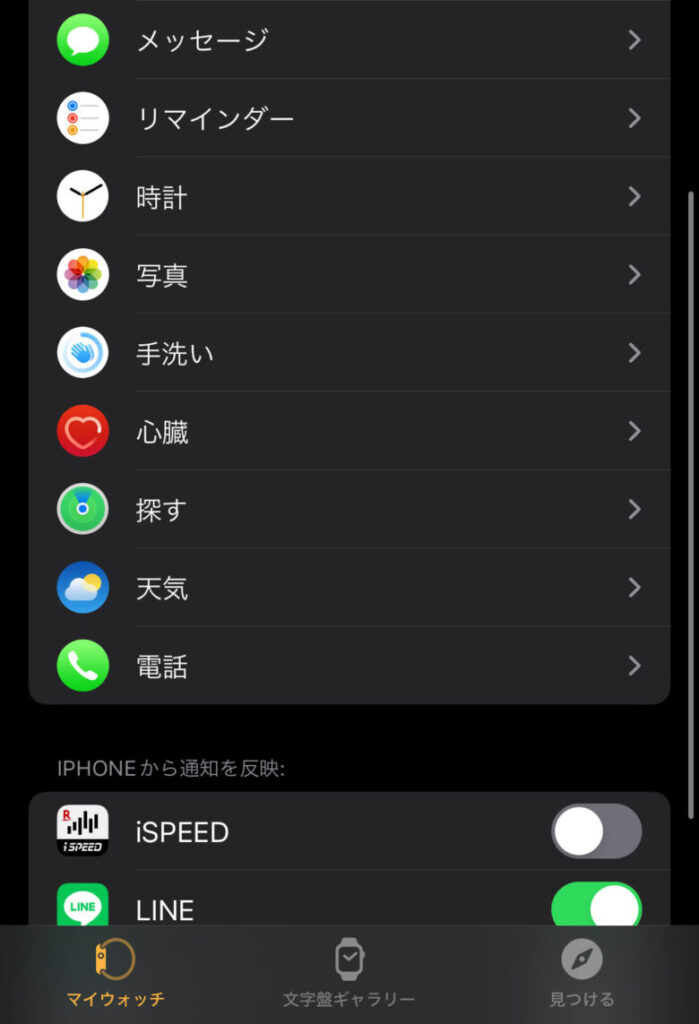
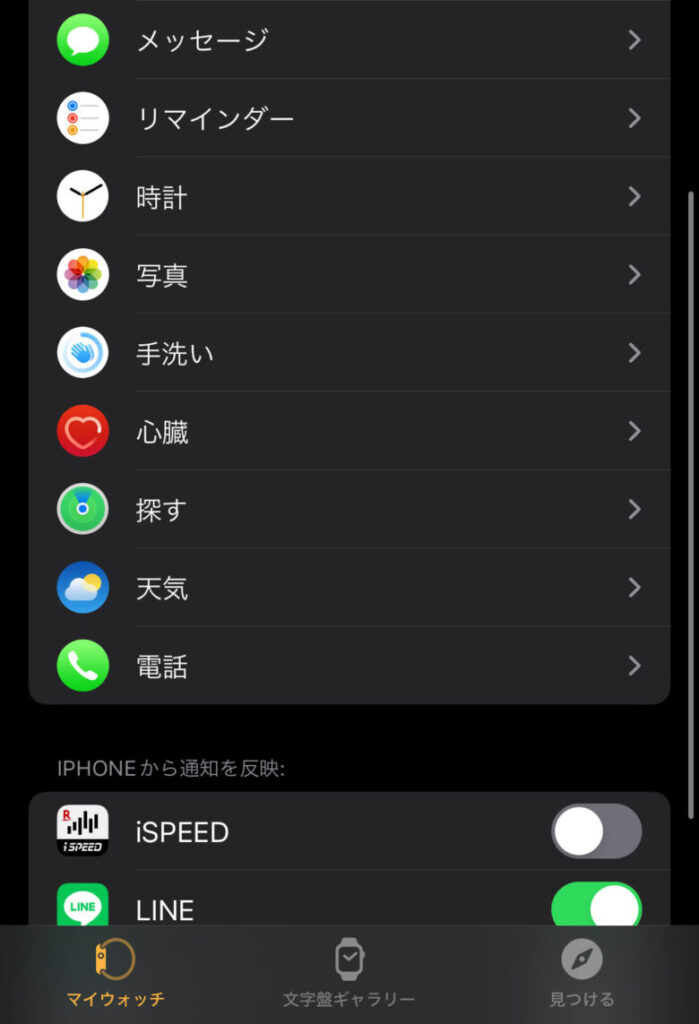
「iPhoneを反映」→ iPhoneと同じ設定内容になります。
「カスタム」→ AppleWatch独自の設定が可能
例:i通知オフを洗濯でPhoneでは通知されるがAppleWatchでは通知されないようになります。
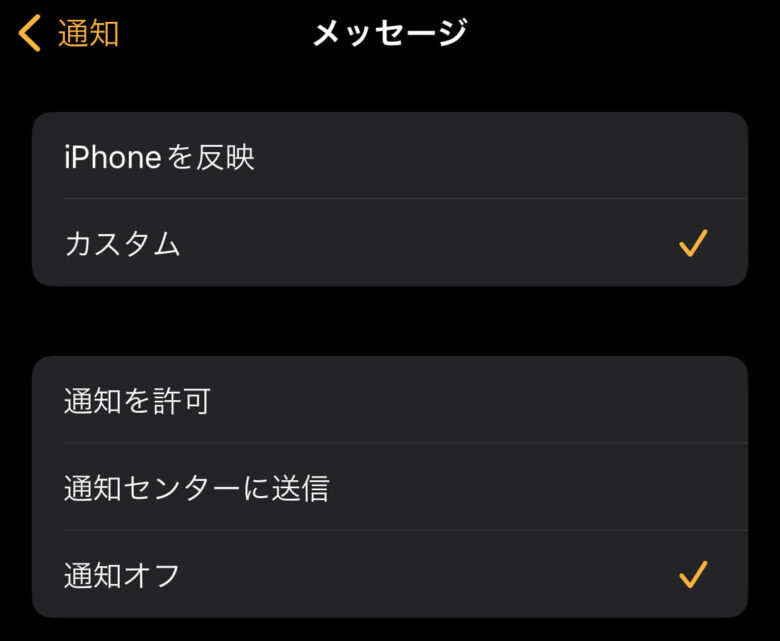
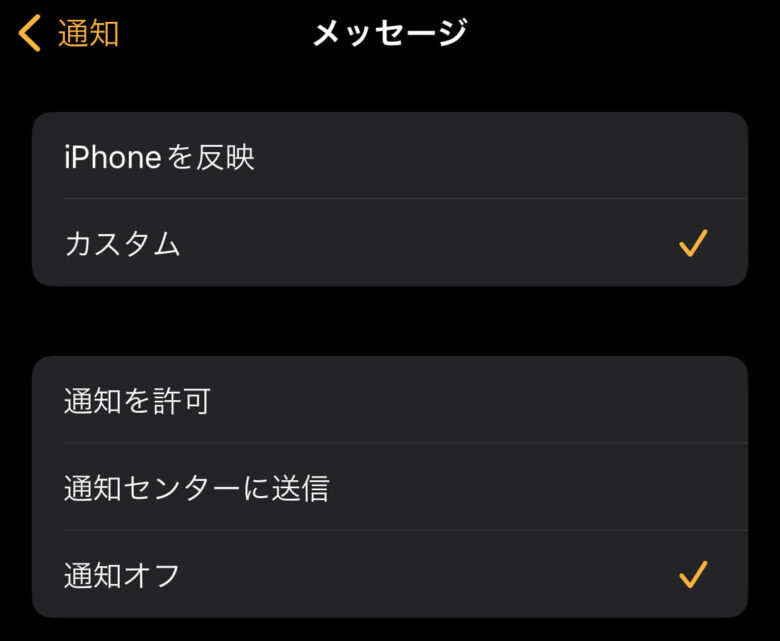



iPhoneとAppleWatchそれぞれでカスタムできるところがさすがApple純正のアプリって感じだね。
その他のアプリの設定方法
Apple純正のアプリ以外のアプリの場合は「通知する」もしくは「通知しない」の選択のみ可能となります。
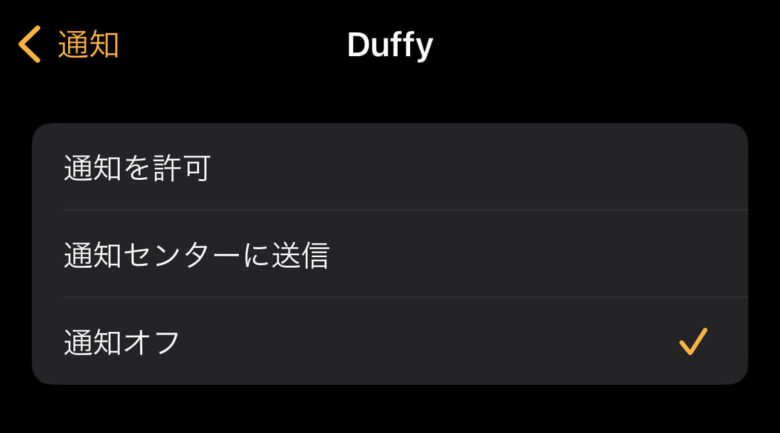
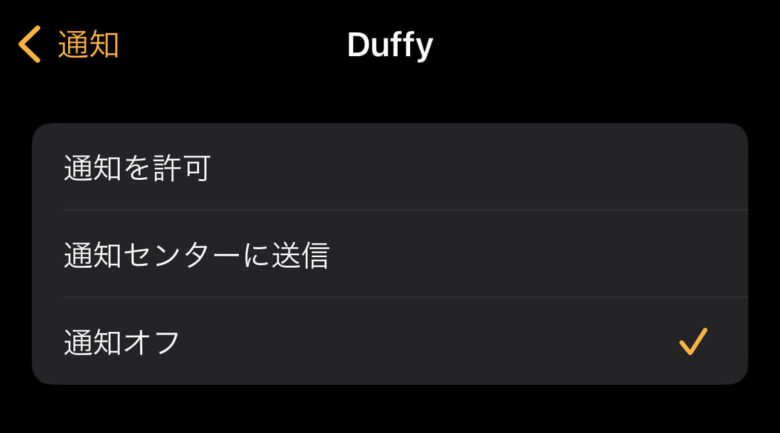
AppleWatchで通知不要なアプリまとめ


AppleWatchの通知のON・OFFの設定の判断基準と、おすすめのアプリ毎のサイト管理人の設定を紹介します。



とにかく無駄な通知を減らすことがとっても大事。
AppleWatchの通知をオフにする判断基準はどのように決める?
AppleWatchの通知設定をいざしてみようと思ってもなかなか手が進まないという方もいるはず。
- AppleWatchで、通知する通知しないの基準はどう判断すべき?
- 通知をオフにするのが怖い
- 通知が必要か否かはどう決めればよいか
これらの疑問をお持ちではないでしょうか?その問いに対してはっきりと結論からお伝えします。結論、
ほとんどの通知はオフってOK & 迷ったらOFF
え、ほんまに大丈夫!?って思うかもしれませんが全然大丈夫です。まずは通知OFFにしましょう。迷ったらOFFにしましょう。なぜならば本当に必要な通知は限られているからです。せっかく集中していたり、楽しく遊んでいる時に不要な通知が来たら邪魔でしかありません。
いいですか?迷ったらOFFです。
AppleWatchのアプリ毎のおすすめの通知設定紹介
では実際にサイト管理人の通知設定を紹介します。以下がサイト管理人の実際の通知設定です。
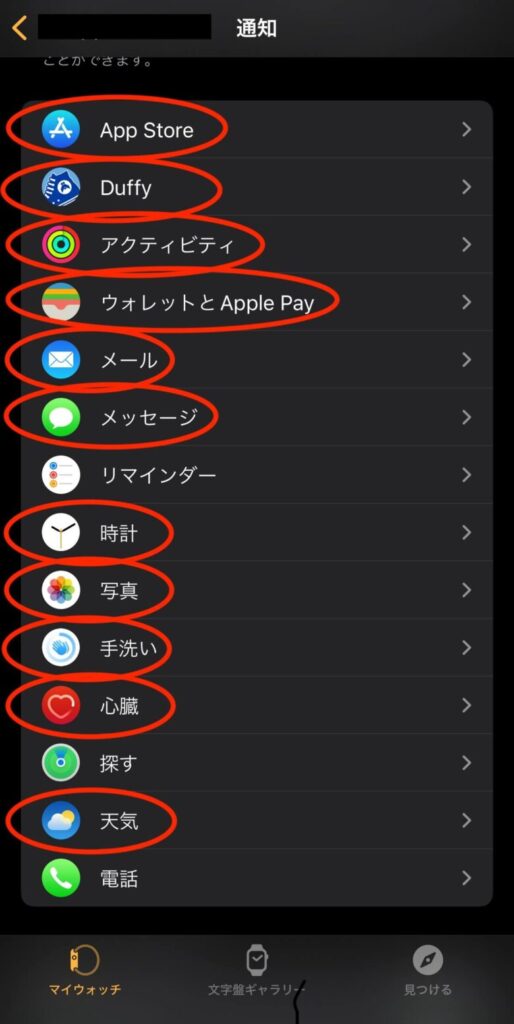
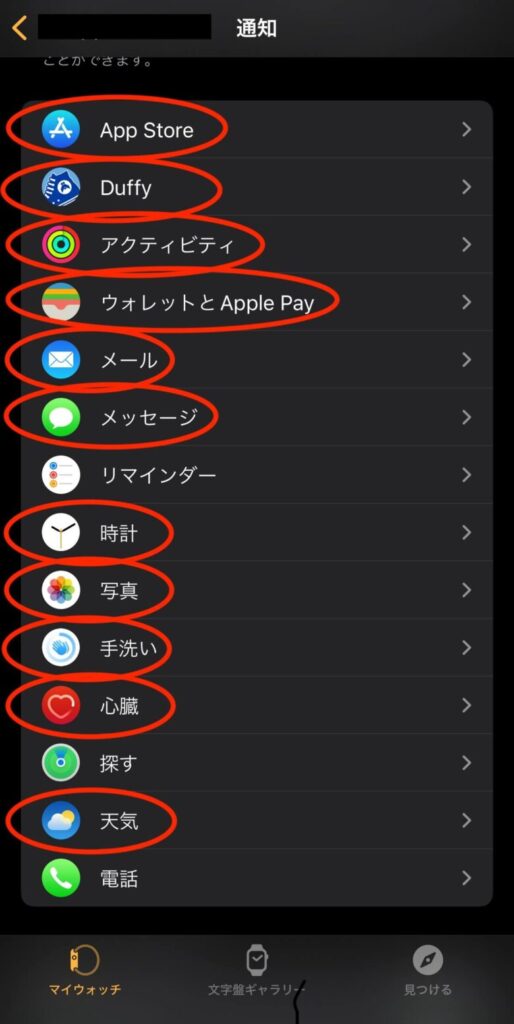
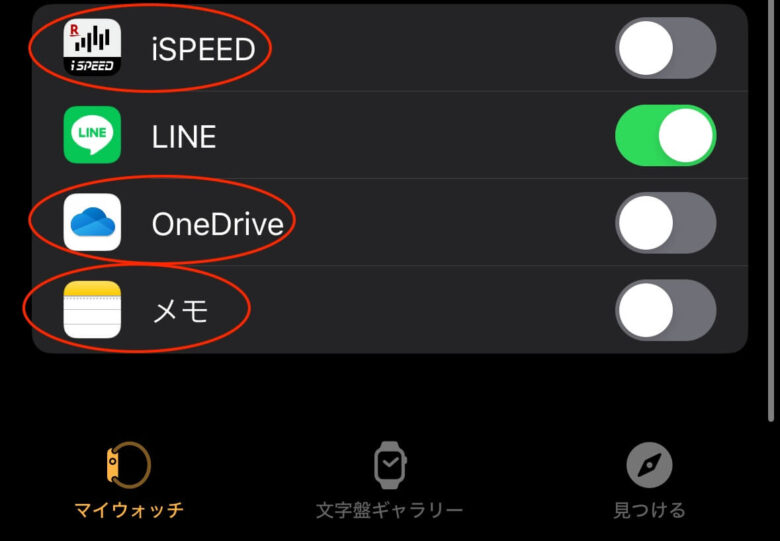
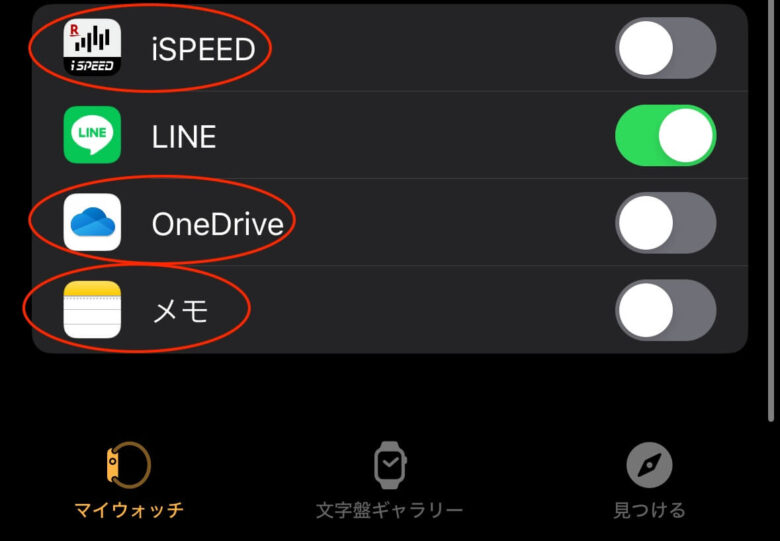
実際こんな感じでほとんどのアプリは通知が来ないように設定しています。
- リマインダー
- 探す
- 電話
- LINEのみ
通知をONにしているアプリにはそれぞれ理由があるので順に紹介していきます。
リマインダー
別の記事でもリマインダーの素晴らしさや、活用方法についても紹介しているリマインダーは通知必須です。なぜかというとあらかじめ設定しておいた場所や時刻になるとメモ内容を通知してくれる機能をONにしない理由はないからです。
このリマインド機能により、忘れっぽい管理人はいつも助けられています。またリマインダーは自分が設定したリマインドメモ以外に不要な通知をしてくることが無いので通知ON推奨です。
\リマインダーは最高のメモアプリです/


探す
探すアプリも通知ON必須のアプリです。紛失した際などのために必ずONにしておきましょう。こちらのアプリも通知をONにしていても無駄な通知が来るなど、害のあるアプリではありませんので安心です。
電話
電話アプリの通知をONにしておけば着信に必ず気づけますのでとても便利です。不要な着信に対してはiPhoneであらかじめ設定しておけば未登録の着信や非通知設定はAppleWatchでも着信されることはありません。
LINE
LINEもトークや電話の着信に確実に気づくことができるため、とても便利です。こちらも電話の着信と同じように不要な通知設定についてはOFFにしておきましょう。
通知を知らせてほしくない相手やグループからのトークは個別に通知をOFFにしておくと不要な通知を避けれます。



会社絡みの着信は全て通知が来ないように設定しているよ。
AppleWatchの集中モードで一時的に通知をOFFにする方法
人によっては、できれば通知は多めにONにしておき、必要により、一時的に通知が来ない設定にしたいとお考えの方もいるはず。
その問題は集中モードで解決します。とても簡単ですので、設定してみてください。Apple Watchの集中モードを一時的に通知をオフにする方法は、以下の手順で行えます。
まずiPhoneの設定アプリから「集中モード」→「仕事」の順にタップ。
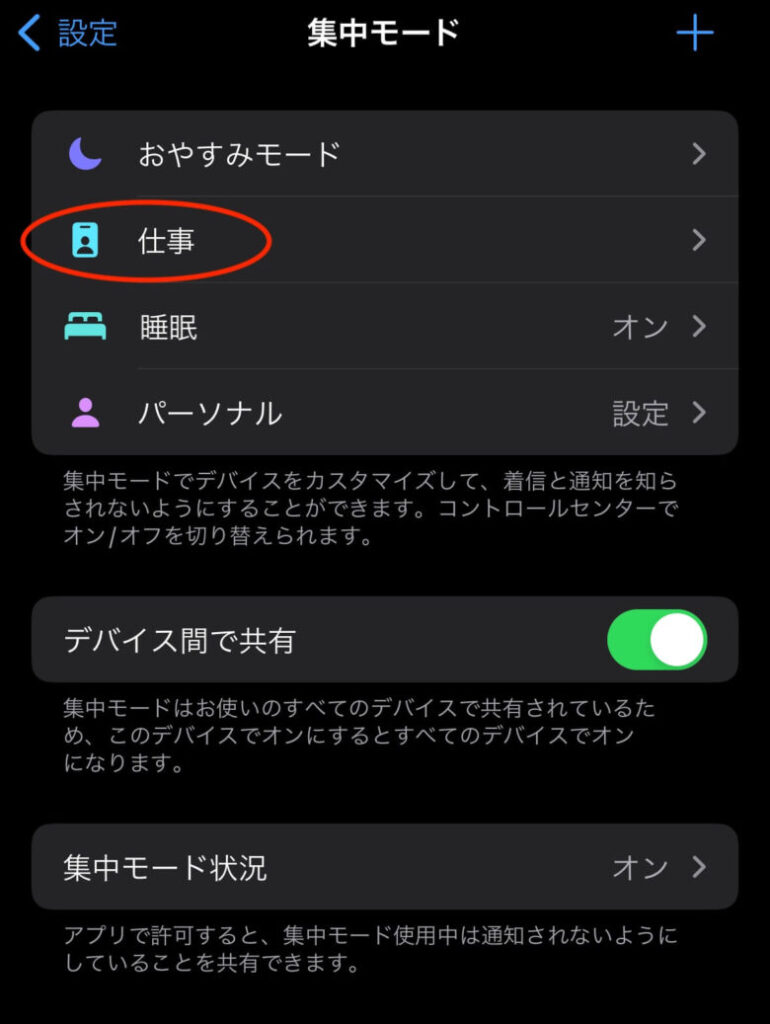
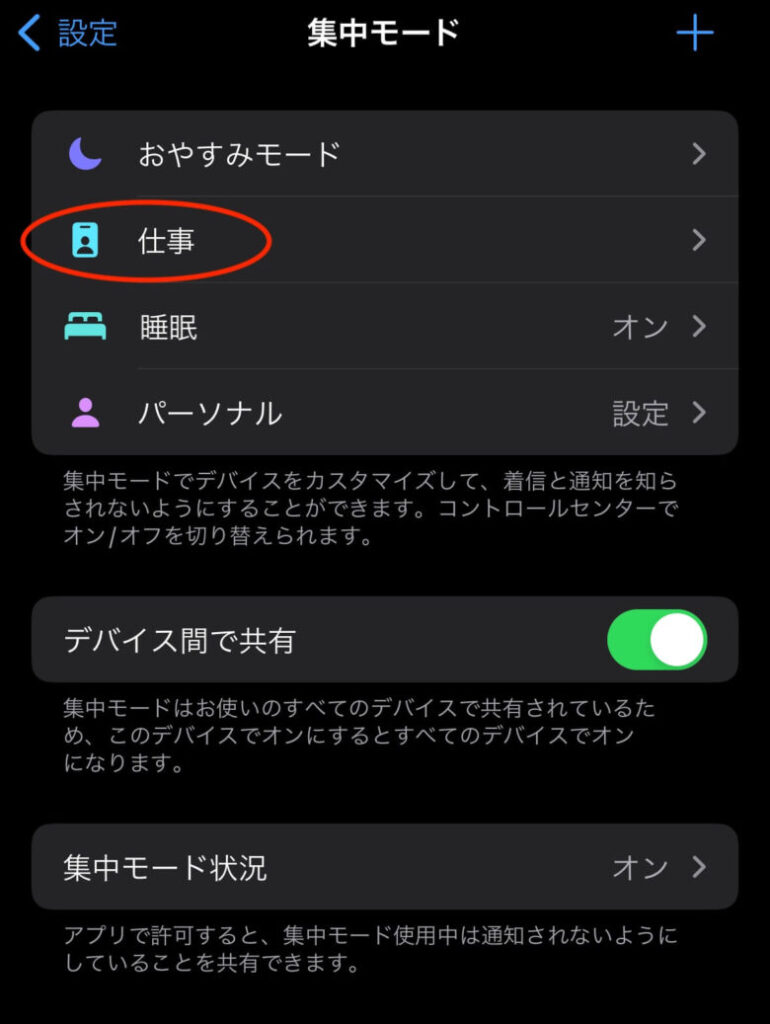
連絡先とアプリがありますので、それぞれ選択し、通知を知らせないを選択します。
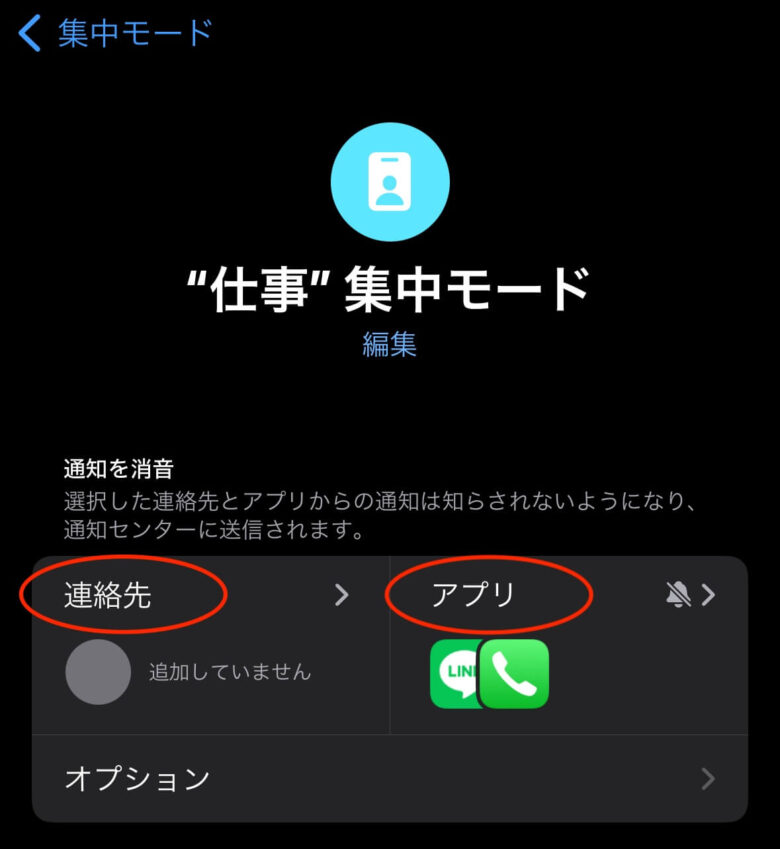
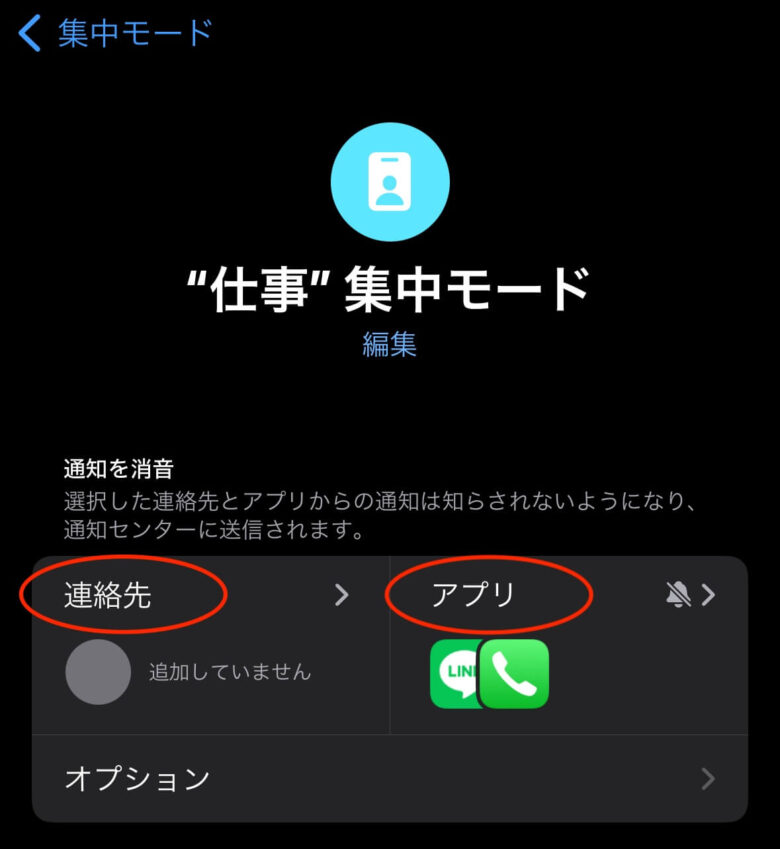
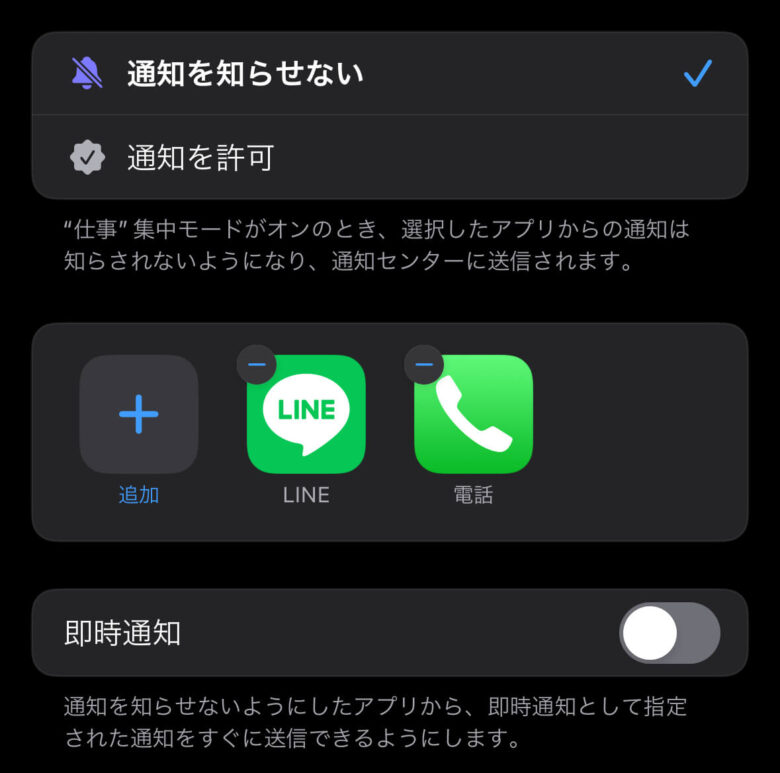
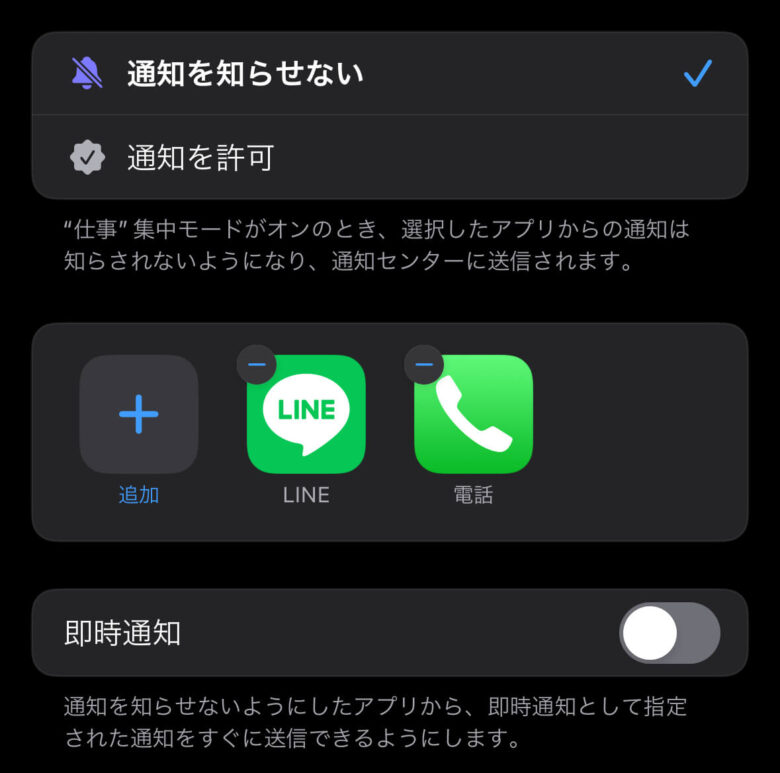
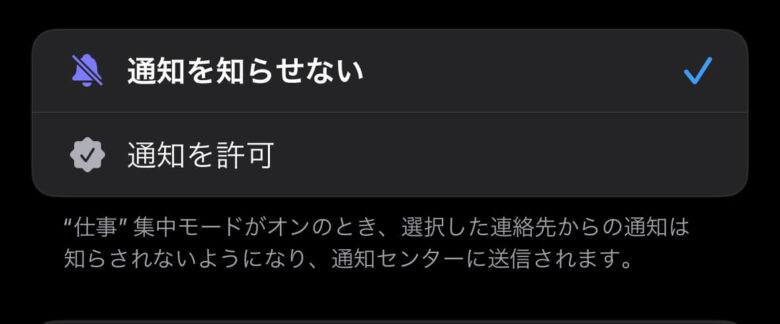
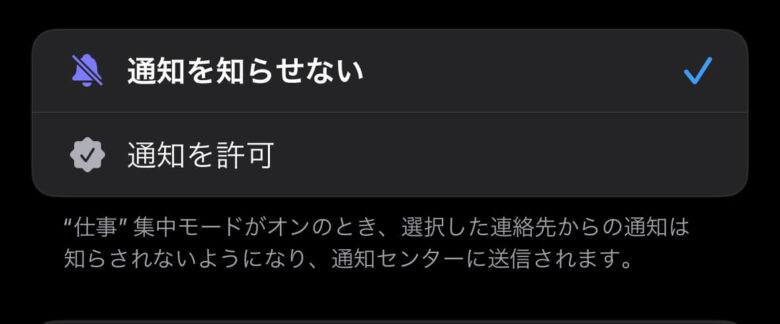
これでiPhoneの設定は完了です
続いてApple Watchのサイドボタンを押します。月のアイコンが表示されるので、それをタップします。
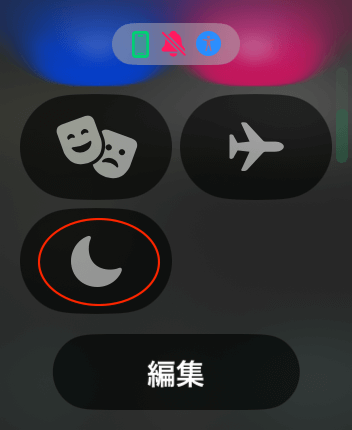
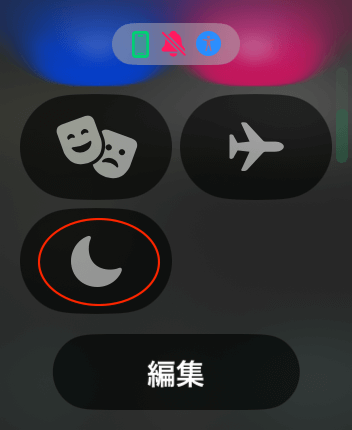
「仕事」をタップします。
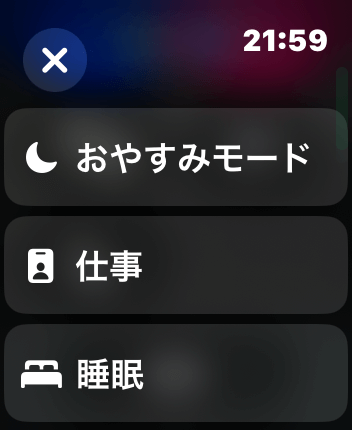
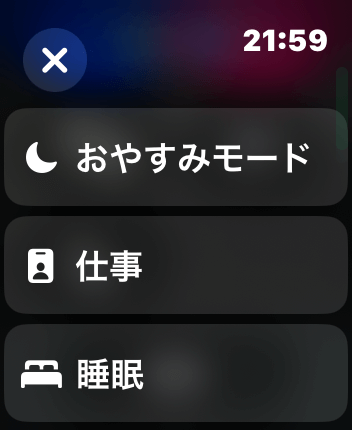
「オン」、「1時間オン」、「今日の夜までオン」等を選んでタップします。お好みで選択してください。
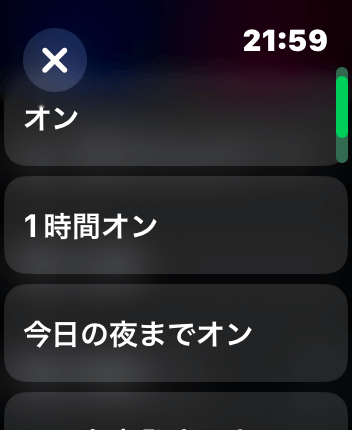
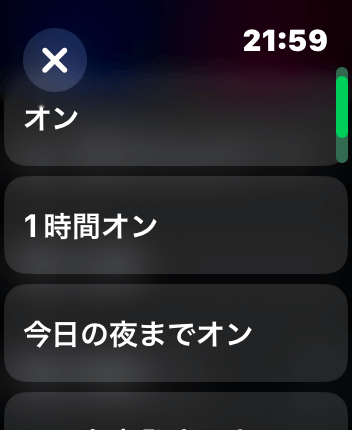
これで、一時的に通知をオフにすることができます。集中モードがオンのときは、そのアイコンが文字盤の上部、アプリ内の時間表示の横、コントロールセンターに表示されます。
まとめ
とにかくこの記事で伝えたいのは不要な通知が来ないように設定することです。無駄な通知を減らすメリットはこの記事に書いた内容以上にあると思っています。
通知・非通知の設定をしっかりと実施して快適なAppleWatchライフを楽しみましょう。
\ コスパに優れた人気のモデル /
\ スペックに優れた万能モデル /


